- Autors Jason Gerald [email protected].
- Public 2023-12-16 11:26.
- Pēdējoreiz modificēts 2025-01-23 12:27.
Lai pakalpojumā Google fotoattēli (Google fotoattēli) iezīmētu kādas personas seju, varat noklikšķināt vai pieskarties meklēšanas joslai un atlasīt šīs personas seju. Pēc tam ierakstiet personas vārdu, lai jūs varētu viegli atrast fotoattēlu pakalpojumā Google fotoattēli. Jūs varat pārdēvēt etiķetes, kad vien vēlaties, dzēst uzlīmes konkrētiem fotoattēliem un grupēt līdzīgas sejas vienā etiķetē. Turklāt jūs varat arī paslēpt noteiktas sejas no meklēšanas rezultātiem. Uzziniet, kā izmantot Google piedāvāto seju grupēšanas funkciju, lai uzlabotu meklēšanas kvalitāti pakalpojumā Google fotoattēli.
Solis
1. metode no 5: Seju marķēšana mobilo ierīču lietotnēs
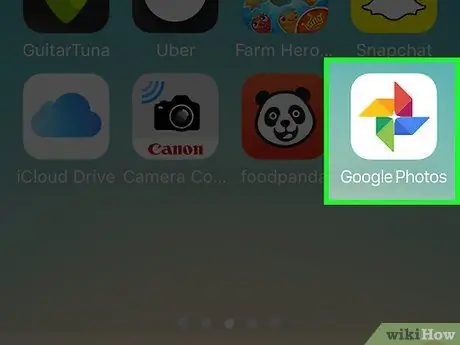
1. solis. Pieskarieties Google fotoattēlu ikonai
Atverot lietotni Google fotoattēli, tiks parādīts fotoattēlu saraksts.
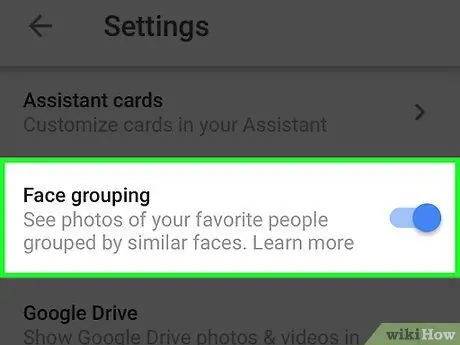
2. solis. Pārliecinieties, vai ir iespējota funkcija “Seju grupēšana”
Pretējā gadījumā nevarēsit grupēt fotoattēlus pēc sejas.
- Pieskarieties pogai un atlasiet opciju “Iestatījumi”
- Pieskarieties opcijai “Grupēt līdzīgas sejas” un pārliecinieties, vai ir iespējota opcija “Seju grupēšana”. Poga “Seju grupēšana” būs zila, ja tā ir iespējota, un balta, ja tā ir atspējota. Šo funkciju varat atspējot jebkurā laikā.
- Pieskarieties bultiņas pogai, kas vērsta uz kreiso pusi, lai atkārtoti atvērtu lietotni Google fotoattēli.
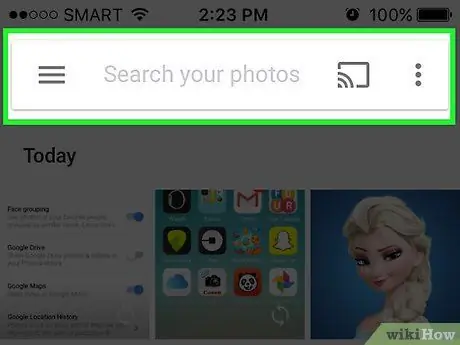
3. solis. Pieskarieties meklēšanas laukam
Pēc tam meklēšanas lauks tiks paplašināts un parādīti daži mazi sejas fotoattēli.
Ja meklēšanas laukā netiek rādīts sejas fotoattēls, šī funkcija jūsu valstī nav pieejama
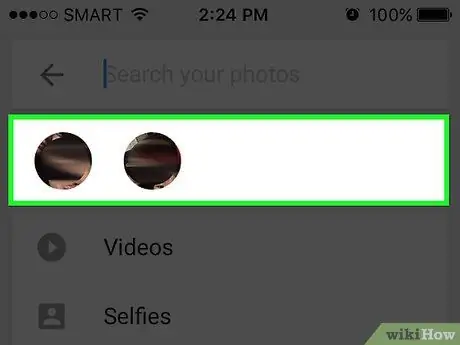
4. solis. Pieskarieties bultiņas pogai, kas vērsta uz labo pusi, lai redzētu visu seju
Pēc tam ierīcē saglabātajos fotoattēlos redzēsit visas sejas, kuras Google ir identificējis.
Jums nav jābaidās, ja šajā sarakstā redzat divus vienas personas fotoattēlus. Varat tos atkal grupēt, kad vien vēlaties
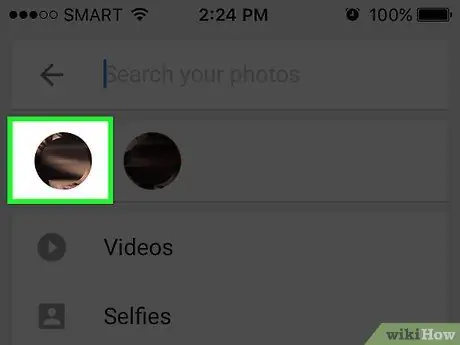
5. solis. Pieskarieties sejai, lai tai piešķirtu iezīmi
Pēc tam jauns ekrāns, kurā ir kāda sejas fotoattēls un teksts “Kas tas ir?” (Kas tas ir?) Zem fotoattēla parādīsies.
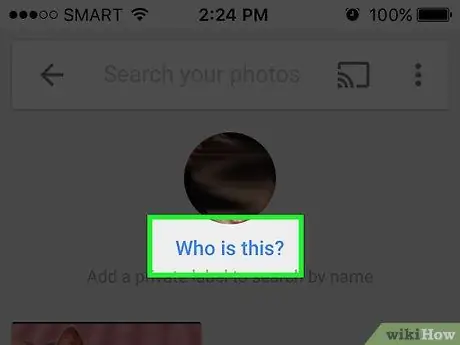
6. solis. Pieskarieties “Kas tas ir?
Pēc tam ekrānā parādīsies teksta lauks kopā ar lodziņu "Jauns vārds" un kontaktu iespējas.
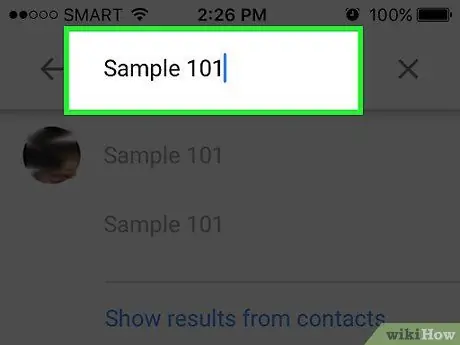
7. solis. Ierakstiet vai atlasiet vārdu
Citi cilvēki nevar redzēt izvēlēto vārdu, jo etiķete ir personas dati, kas palīdz atrast fotoattēlus.
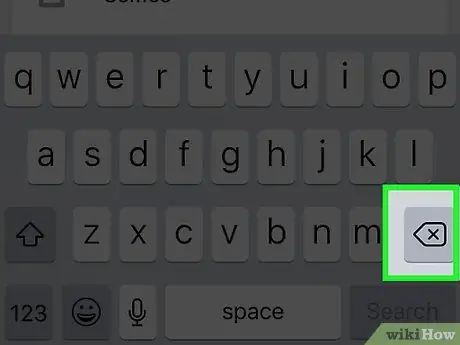
8. solis. Tastatūrā pieskarieties pārbaudes pogai vai “Atpakaļ” (atgriešanās vai virtuālās tastatūras aizvēršanas taustiņš). Pēc tam atlasītais vārds tiks izmantots kā sejas iezīme
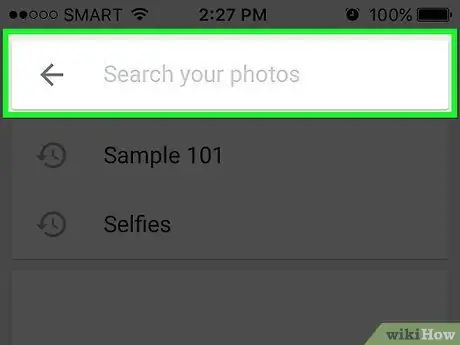
9. solis. Pieskarieties meklēšanas laukam
Ja kādai personai redzat vairākas sejas ikonas, varat tās grupēt zem vienas un tās pašas iezīmes. Pēc tam atkal parādīsies sejas ikona.
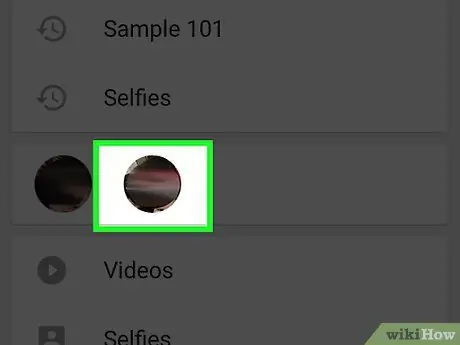
10. solis. Pieskarieties citam fotoattēlam, kurā ir personas seja
Jūs atkal redzēsit lodziņu “Kas tas ir?”. ekrāna augšējā kreisajā stūrī.
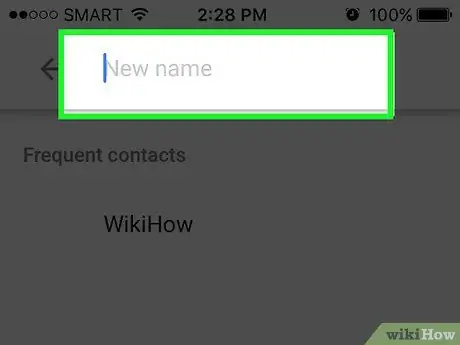
11. solis. Ierakstiet personai iepriekš izveidotās etiķetes nosaukumu
Meklēšanas rezultātos tiks parādīta personas sejas etiķete un ikona.
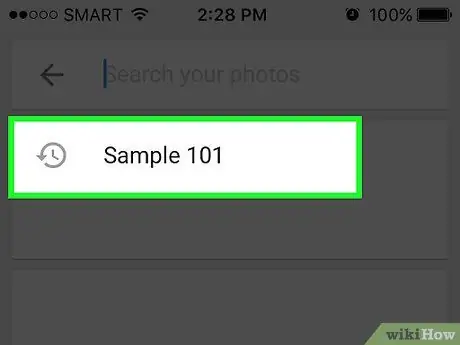
12. solis. Pieskarieties meklēšanas rezultātos esošajai etiķetei
Pēc tam uznirstošais logs ar tekstu “Vai šī ir viena un tā pati persona?” parādīsies ekrānā. Zem teksta parādīsies divas vienas personas sejas ikonas.
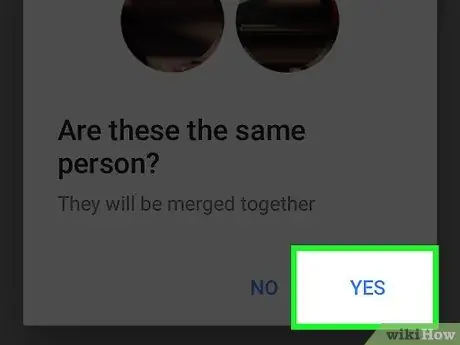
13. solis. Pieskarieties pogai “Jā”
Pēc tam pieskaroties, abas sejas ikonas tiks grupētas zem vienas etiķetes. Tādējādi, ierakstot etiķeti, Google meklēšanas rezultātos parādīs fotoattēlus, kuros ir iezīme. Piemēram, ja meklēšanas laukā ierakstāt "Hani", meklēšanas rezultātos parādīsies fotoattēli, kuros redzama Hani seja.
Jums var būt jāatkārto šī darbība vairākas reizes vienai un tai pašai personai
2. metode no 5: Seju marķēšana vietnē Google fotoattēli
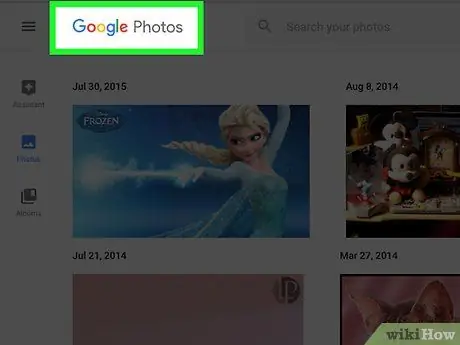
1. darbība. Dodieties uz vietni
Varat izmantot Google piedāvāto seju grupēšanas funkciju, lai iezīmētu kāda seju. Tādā veidā jūs varat meklēt personas vārdu, lai atrastu viņa fotoattēlu pakalpojumā Google fotoattēli. Pierakstieties savā Google fotoattēlu kontā, ja vēl neesat to izdarījis.
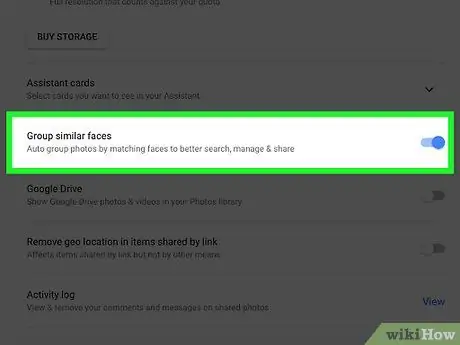
2. solis. Pārliecinieties, vai ir iespējota seju grupēšanas funkcija
Lai iezīmētu un grupētu kāda seju, pārliecinieties, vai seju grupēšanas funkcija ir ieslēgta un pieejama jūsu valstī.
- Ekrāna kreisajā pusē noklikšķiniet uz izvēlnes “…”.
- Noklikšķiniet uz opcijas “Iestatījumi”.
- Pārliecinieties, vai poga “Grupēt līdzīgas sejas” ir pozīcijā Ieslēgts. Ja nevarat atrast pogu, šī funkcija jūsu valstī nav pieejama.
- Lai atgrieztos galvenajā Google fotoattēlu lapā, pārlūkprogrammā noklikšķiniet uz pogas "Atpakaļ".
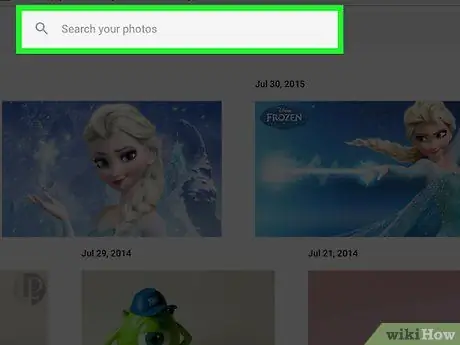
3. solis. Noklikšķiniet uz meklēšanas lauka
Meklēšanas lauka augšdaļā parādīsies sejas ikonu saraksts. Ja nevarat atrast tās sejas fotoattēlu, kuru vēlaties iezīmēt, noklikšķiniet uz bultiņas pogas pa labi, lai skatītu vairāk fotoattēlu.
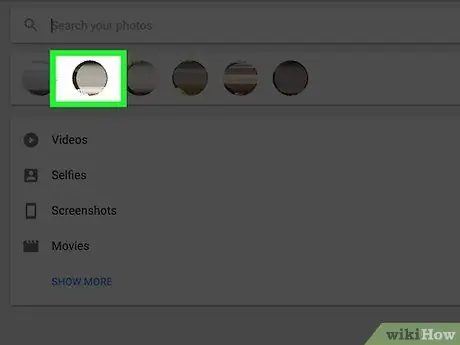
4. solis. Noklikšķiniet uz fotoattēla ar personas seju, lai to apzīmētu
Jums nav jāuztraucas, ja redzat vienu un to pašu personu vairākās fotogrāfijās. Varat tos atkal grupēt, kad vien vēlaties.
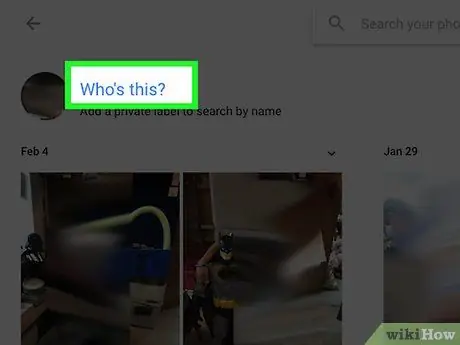
5. solis Noklikšķiniet uz “Kas tas ir?
Šī poga atrodas ekrāna augšējā kreisajā stūrī. Pēc noklikšķināšanas uz pogas jūs varat ierakstīt vai atlasīt vārdu piedāvātajā sarakstā.
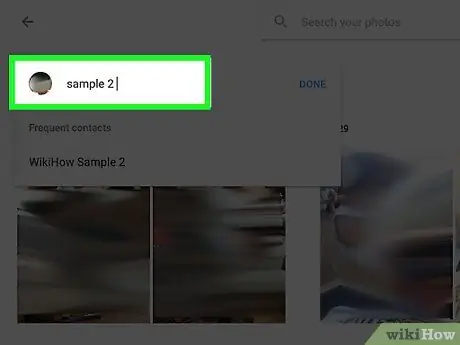
6. solis. Ierakstiet vai atlasiet vārdu
Tikai jūs varat redzēt vārdu tagus, kas ir izveidoti un piešķirti fotoattēliem, pat ja kontaktpersonu sarakstā izvēlaties pilnu vārdu.
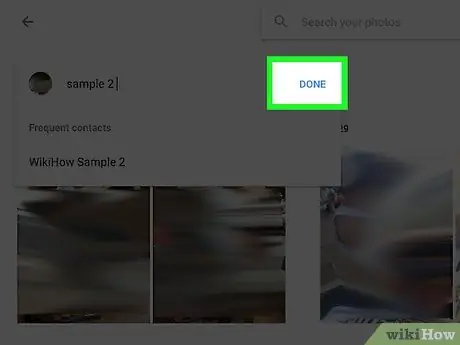
7. solis. Noklikšķiniet uz pogas “Gatavs”
Pēc tam, ievadot vārdu meklēšanas laukā, personas fotoattēls tiks parādīts meklēšanas rezultātos.
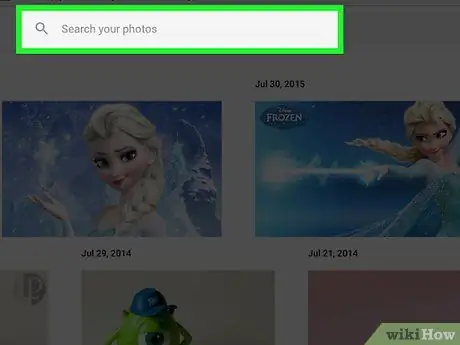
8. solis. Noklikšķiniet uz meklēšanas lauka
Ja kādai personai redzat vairākas sejas ikonas, varat tās grupēt zem vienas un tās pašas iezīmes. Pēc tam atkal parādīsies sejas ikona.
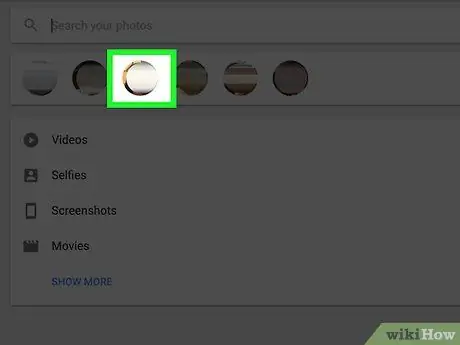
9. solis. Noklikšķiniet uz cita fotoattēla, kurā ir personas seja
Jūs atkal redzēsit lodziņu “Kas tas ir?”. ekrāna augšējā kreisajā stūrī.
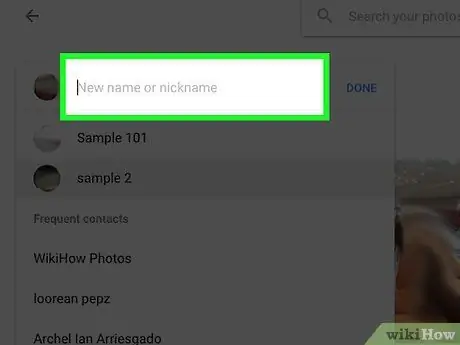
10. solis. Ierakstiet personai iepriekš izveidotās etiķetes nosaukumu
Pēc tam meklēšanas rezultātos parādīsies personas sejas etiķete un ikona.
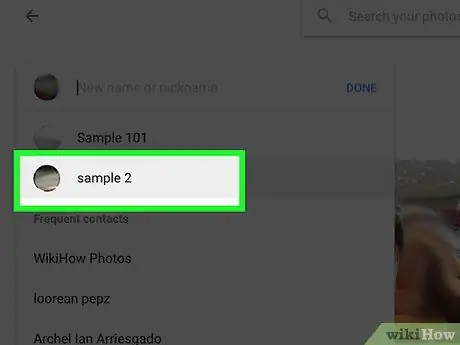
11. solis. Noklikšķiniet uz meklēšanas rezultātos esošās etiķetes
Pēc tam uznirstošais logs ar tekstu “Vai šī ir viena un tā pati persona?” parādīsies ekrānā. Zem teksta parādīsies divas vienas personas sejas ikonas.
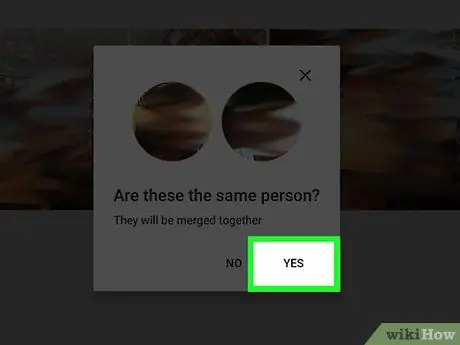
12. solis. Noklikšķiniet uz pogas “Jā”
Pēc tam abas sejas ikonas tiks grupētas zem vienas etiķetes. Tādējādi, ierakstot etiķeti, Google meklēšanas rezultātos parādīs fotoattēlus, kuros ir iezīme.
Iespējams, šī darbība būs jāatkārto vairākas reizes vienai un tai pašai personai
3. metode no 5: etiķešu noņemšana konkrētiem fotoattēliem
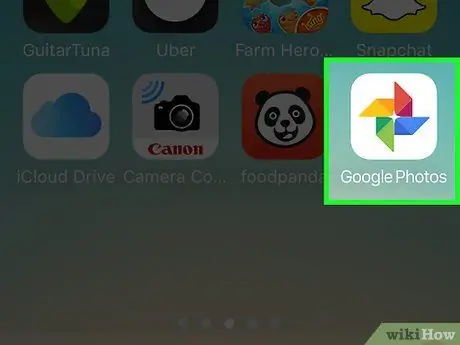
1. solis. Atveriet ierīcē Google fotoattēlus
Atveriet Google fotoattēlus savā mobilajā ierīcē vai pārlūkprogrammā dodieties uz vietni
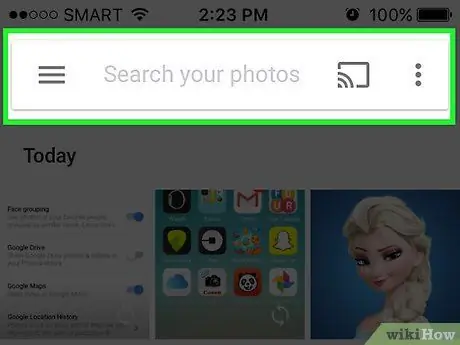
2. solis. Meklēšanas laukā ierakstiet etiķeti
Ierakstītā etiķete tiks parādīta meklēšanas rezultātu augšdaļā.
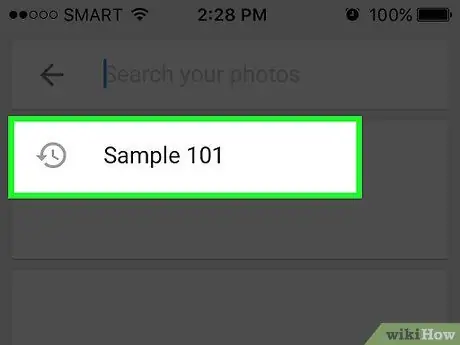
3. solis. Meklēšanas rezultātos atlasiet iezīmi
Atlasot to, tiks atvērta lapa, kurā ir fotoattēli ar šo etiķeti. Pārbaudot fotoattēlus, jūs varat atrast fotoattēlus, uz kuriem ir nepareiza etiķete.
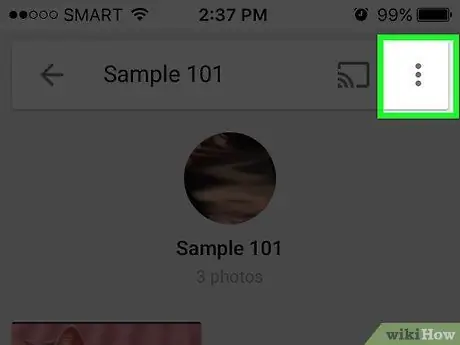
4. solis. Noklikšķiniet uz pogas lapas augšējā labajā stūrī
Pēc noklikšķināšanas uz tā ekrānā parādīsies īsa izvēlne.
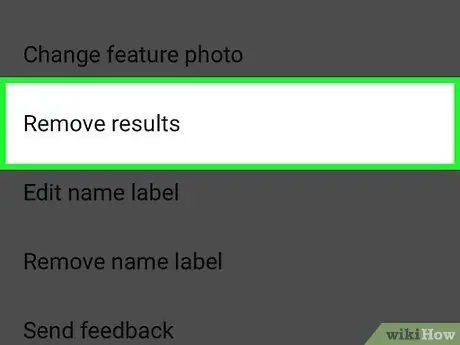
5. solis. Izvēlieties opciju “Noņemt rezultātus”
Pēc tam katra fotoattēla augšējā kreisajā stūrī parādīsies aplis. Noklikšķinot uz apļa, varat vienlaikus atlasīt vairākus fotoattēlus.
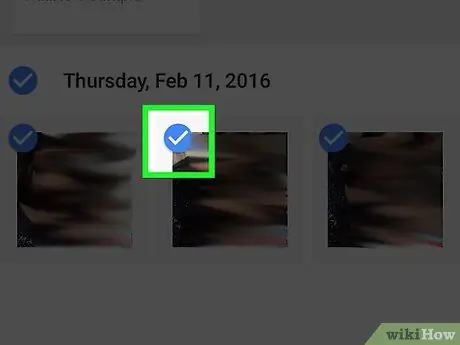
6. solis. Noklikšķiniet vai pieskarieties aplim, lai atlasītu fotoattēlu, no kura vēlaties noņemt etiķeti
Varat vienlaikus noklikšķināt vai pieskarties vairākiem fotoattēliem.
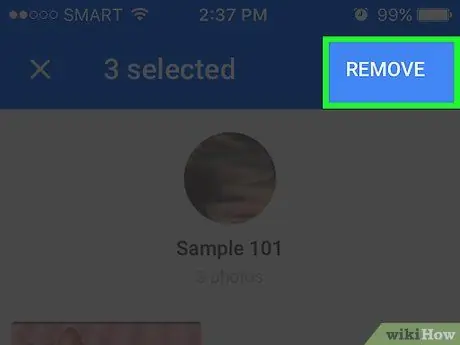
7. solis. Noklikšķiniet vai pieskarieties opcijai “Noņemt”
Šī opcija ir lapas augšējā labajā stūrī. Noklikšķinot vai pieskaroties, fotoattēlam pievienotā etiķete tiks noņemta.
4. metode no 5: etiķešu pārdēvēšana vai noņemšana
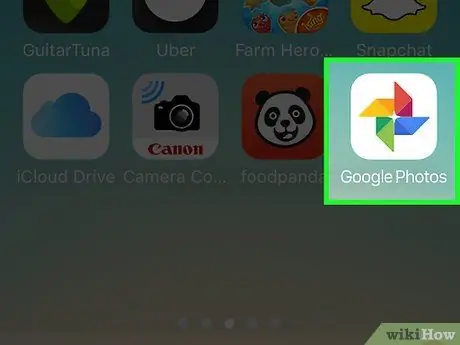
1. darbība. Atveriet pakalpojumu Google fotoattēli
Atveriet Google fotoattēlus savā mobilajā ierīcē vai dodieties uz vietni
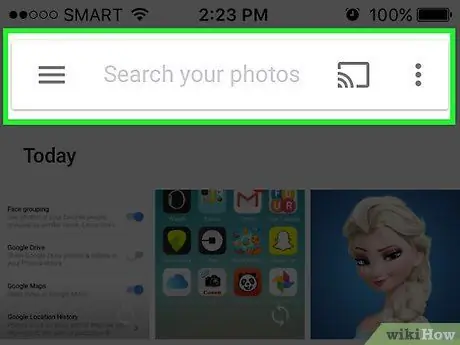
2. solis. Meklēšanas laukā ierakstiet etiķeti
Iezīme, kuru vēlaties mainīt, tiks parādīta meklēšanas rezultātu augšdaļā.
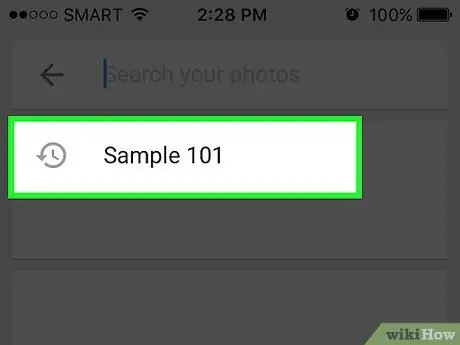
3. solis. Meklēšanas rezultātos atlasiet iezīmi
Atlasot to, tiks atvērta lapa, kurā ir fotoattēli ar šo etiķeti.
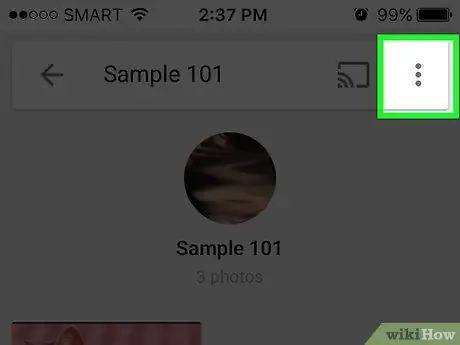
4. solis. Noklikšķiniet uz pogas lapas augšējā labajā stūrī
Pēc noklikšķināšanas uz tā ekrānā parādīsies īsa izvēlne.
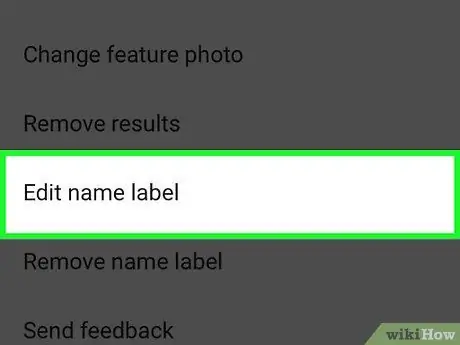
5. solis. Izvēlieties opciju “Rediģēt vārda apzīmējumu”, lai pārdēvētu etiķeti
Lai pārdēvētu etiķeti, rīkojieties šādi:
- Izdzēsiet iezīmes nosaukumu.
- Ierakstiet jaunu etiķetes nosaukumu.
- Lai saglabātu etiķetes nosaukumu, pieskarieties taustiņam Enter vai pa kreisi vērstajai bultiņai.
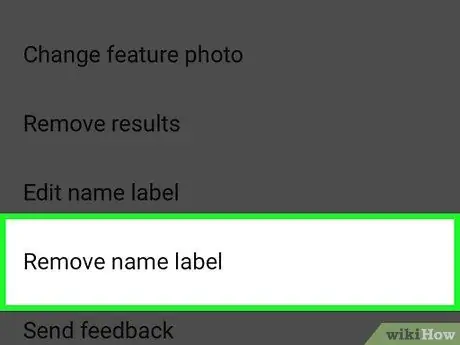
6. solis. Lai noņemtu etiķeti, atlasiet opciju “Noņemt vārda etiķeti”
Atlasot šo opciju, Google fotoattēli noņems tikai iezīmi, bet fotoattēli, kas satur šo iezīmi, netiks dzēsti.
Kad meklējat fotoattēlus pakalpojumā Google fotoattēli, fotoattēli, kuriem iepriekš bija iezīmes, tiks parādīti to fotoattēlu sarakstā, kuriem nav iezīmju. Jūs varat to apzīmēt, kad vien vēlaties
5. metode no 5: sejas slēpšana meklēšanas rezultātos
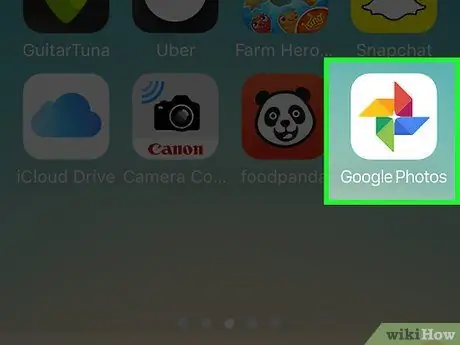
1. darbība. Atveriet pakalpojumu Google fotoattēli
Varat izvēlēties paslēpt visus fotoattēlus, kuros ir noteikta seja, neatkarīgi no tā, vai fotoattēlam ir etiķete. Izmantojiet šo metodi, ja nevēlaties, lai meklēšanas rezultātos tiktu parādīti fotoattēli ar personas seju.
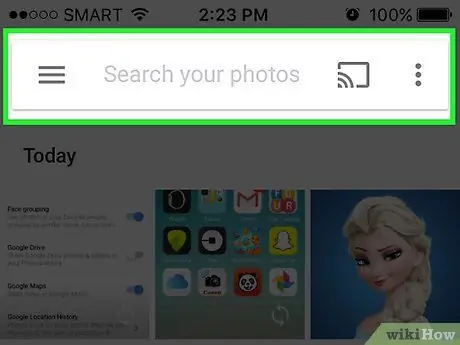
2. solis. Noklikšķiniet uz meklēšanas lauka
Pēc tam parādīsies meklēšanas izvēlne, un ekrāna augšdaļā redzēsit seju sarakstu.
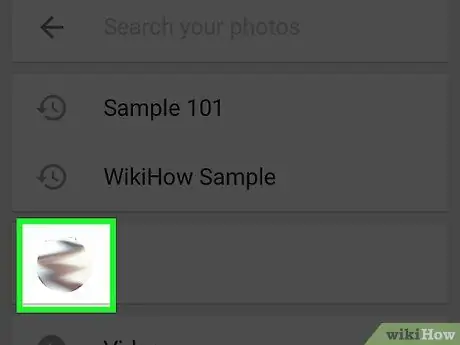
3. solis. Noklikšķiniet uz labās puses bultiņas pogas vai pieskarieties tai, lai apskatītu visu seju
Papildus visas sejas parādīšanai, noklikšķinot vai pieskaroties pogai, tiks parādīta poga ekrāna augšējā labajā stūrī.
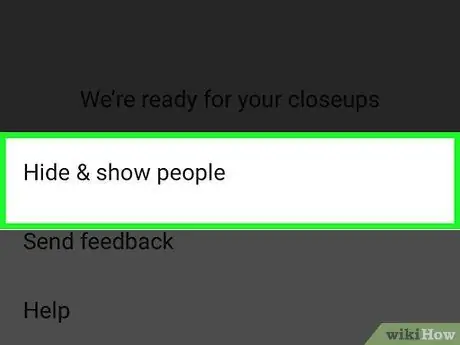
4. solis. Noklikšķiniet uz pogas un atlasiet opciju “Slēpt un rādīt cilvēkus”
”Ja mobilās lietotnes vietā izmantojat vietni, šīs opcijas nosaukums ir“Rādīt un slēpt cilvēkus”.
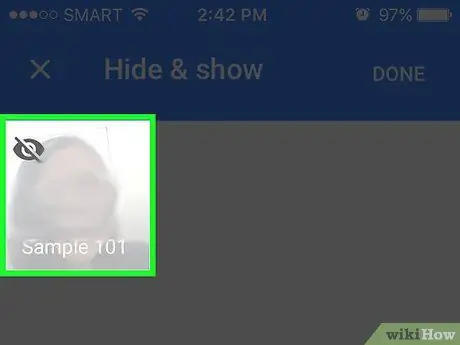
5. solis. Noklikšķiniet uz sejas, kuru vēlaties paslēpt
Jūs varat izvēlēties, kuru seju vēlaties slēpt no meklēšanas rezultātiem.
- Lai atlasītu vairākas sejas, sarakstā noklikšķiniet vai pieskarieties citai sejai.
- Jūs varat atgriezt personas seju, atkārtoti atverot šo lapu un noklikšķinot uz tās.
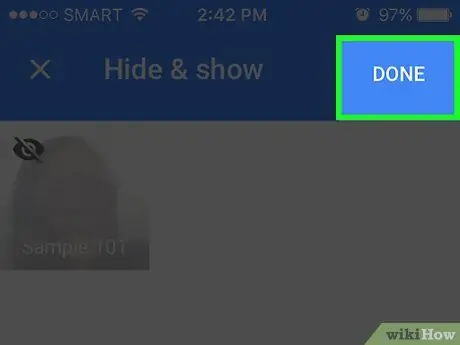
6. solis. Noklikšķiniet uz pogas “Gatavs”
Tas atrodas ekrāna augšējā labajā stūrī. Pēc noklikšķināšanas uz pogas Google meklēšanas rezultātos nerādīs fotoattēlus, kuros redzama personas seja.
Padomi
- Dažos fotoattēlos tiek saglabāta informācija par atrašanās vietu, kur fotoattēls tika uzņemts. Mēģiniet meklēt pilsētas nosaukumu pakalpojumā Google fotoattēli, lai atrastu šajā pilsētā uzņemtos fotoattēlus.
- Lai skatītu visus pakalpojumā Google fotoattēli saglabātos videoklipus, noklikšķiniet uz meklēšanas lauka un meklēšanas izvēlnē atlasiet opciju “Video”.






